انجام اسکن آنتی ویروس ، خلاص شدن از شر برخی از درایورها و حل بسیاری از مشکلات فنی دیگر در زمینه تعمیر و نگهداری کامپیوتر ، امکان اجرای یک حالت راه اندازی ایمن را فراهم می کند. در حالت ایمن ، تمام عملکردهای اضافی غیرفعال هستند و فقط سرویس های استاندارد سیستم و یک مجموعه اصلی از درایورها بارگیری می شوند ، که به حل مشکلات نوع خاصی کمک می کند.
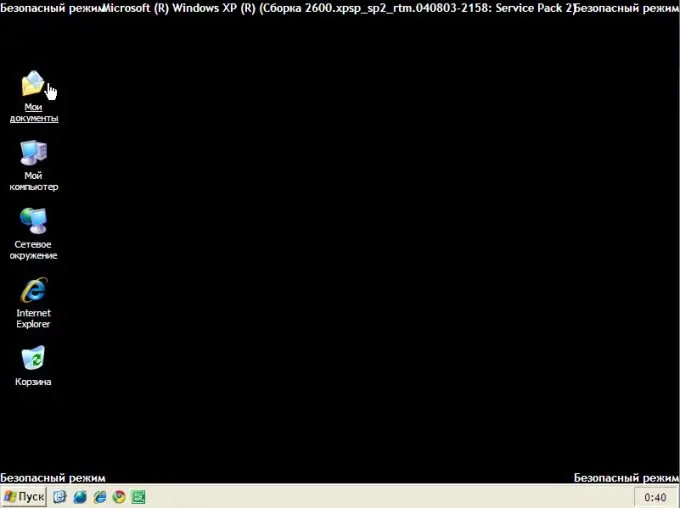
ضروری است
کامپیوتر ، صفحه کلید
دستورالعمل ها
مرحله 1
اطمینان حاصل کنید که تمام CD ها ، DVD ها و درایوهای USB برداشته شده اند و از داده های ذخیره شده در آنها استفاده نمی شود.
گام 2
منوی شروع را باز کرده و گزینه خاموش کردن کامپیوتر را انتخاب کنید. در منوی کشویی ، روی Restart کلیک کنید. اگر مدت زمان طولانی شروع مجدد عملیات نیست ، از دکمه "راه اندازی مجدد" واقع در واحد سیستم استفاده کنید.
مرحله 3
صبر کنید تا داده های مربوط به سازنده رایانه ، بررسی حافظه ، تنظیمات BIOS و غیره از بین برود. این داده ها در ابتدای راه اندازی مجدد بر روی مانیتور ظاهر می شوند.
مرحله 4
کلید F8 را که در ردیف بالای دکمه های صفحه کلید قرار دارد فشار دهید. برخی از نسخه های ویندوز در این مرحله خودشان می توانند F8 را فشار دهند. همچنین می توان پارامترهای سیستم را پیکربندی کرد تا به طور خودکار فشار دادن کلید F8 در هر بوت سیستم عامل پیشنهاد شود. گزینه دیگر انتخاب مدت زمان انتظار برای پاسخ است.
مرحله 5
برخی از نسخه های ویندوز در این مرحله ممکن است از شما بخواهند درایو حاوی سیستم عامل را مشخص کنید. Enter را فشار دهید تا F8 دوباره انتخاب شود و دوباره فشار دهید.
مرحله 6
در پنجره باز شده یکی از گزینه های راه انداز امن را انتخاب کنید. این پنجره یک صفحه سیاه است که حروف سفید روی آن ذکر شده است ، گزینه های بوت ویندوز. وقتی حالت Safe Mode را انتخاب می کنید ، فقط سرویس های اساسی سیستم و مجموعه ای از درایورهای اصلی بارگیری می شوند.
برای افزودن خدمات شبکه و درایورها به مجموعه استاندارد ، "حالت ایمن با بارگیری درایورهای شبکه" را انتخاب کنید.
در صورت نیاز به غیرفعال کردن رابط گرافیکی سیستم عامل ، سپس "حالت ایمن با پشتیبانی از خط فرمان" را انتخاب کنید. لازم به یادآوری است که پیمایش در حالت ایمن فقط با صفحه کلید (کلیدهای جهت دار) امکان پذیر است ، زیرا درایور ماوس یک راننده اساسی نیست.
مرحله 7
لطفاً توجه داشته باشید که عدم اقدام از طرف شما ، پیکربندی را که روی صفحه مانیتور برجسته می شود ، به طور خودکار بارگیری می کند.







